Comment ajouter un statut de publication personnalisé pour les articles de blog dans WordPress
Publié: 2023-08-17Souhaitez-vous ajouter un statut de publication personnalisé pour vos articles de blog dans WordPress ?
Les statuts de publication organisent vos articles en fonction de leur emplacement dans le flux de travail éditorial, par exemple « Brouillons », « En attente de révision » ou « Publié ». Avec les bons statuts, vous pouvez facilement gérer vos propres articles ou même les blogs soumis par d'autres auteurs.
Dans cet article, nous allons vous montrer comment ajouter des statuts de publication personnalisés aux articles de blog dans WordPress.
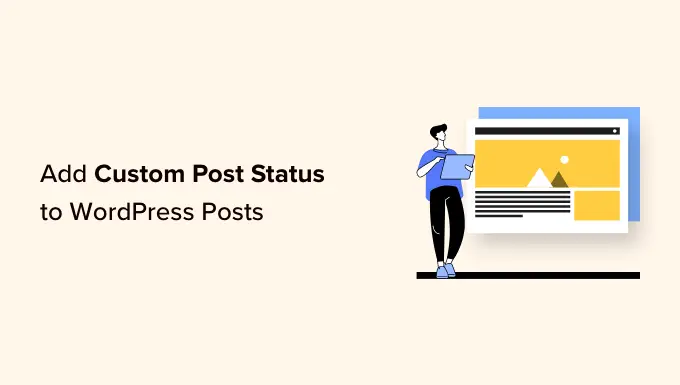
Que sont les statuts de publication dans WordPress ?
Le statut de publication permet aux utilisateurs d'ajouter un statut de flux de travail à un article de blog. Par exemple, lorsque vous rédigez un article, vous définissez généralement le statut sur « Brouillon ». Lorsque vous publiez la publication, le statut passe à « Publié ».
Vous pouvez voir le statut des publications de tous vos blogs en accédant à Articles »Tous les articles dans votre tableau de bord d'administration WordPress.
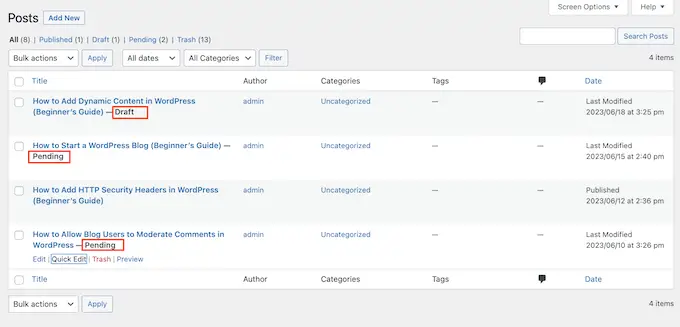
Par défaut, WordPress est livré avec les statuts de publication suivants :
- Brouillon. Le message est enregistré mais pas encore publié.
- Brouillon automatique. Lorsque vous rédigez un nouveau message, WordPress enregistre automatiquement un brouillon en tant que révision temporaire. Cela vous permet d’annuler facilement les modifications dans WordPress.
- En attendant l'examen. Un article complet et soumis pour examen mais pas encore publié. En règle générale, les publications « en attente de révision » doivent être révisées par un éditeur.
- Avenir. Le message devrait être publié ultérieurement.
- Privé. Un article de blog qui n'est pas visible au public. Par défaut, seuls les administrateurs et les éditeurs peuvent voir les publications privées créées par d'autres utilisateurs.
- Poubelle. Le message est à la poubelle.
- Hériter. Occasionnellement utilisé lorsqu'une publication hérite du statut de sa page parent. Ceci est le plus souvent utilisé pour les pièces jointes telles que des images et des vidéos.
Pourquoi ajouter un statut de publication personnalisé pour les articles de blog dans WordPress ?
Parfois, vous devrez peut-être ajouter vos propres statuts personnalisés à WordPress. Par exemple, si vous acceptez les publications d'invités sur votre blog WordPress, vous pouvez créer un statut « Soumis par l'utilisateur » ou un statut « Ne convient pas » pour les blogs invités qui ne correspondent pas tout à fait à votre site Web.
Cela peut vous aider à gérer toutes les publications de votre site WordPress, même lorsque vous travaillez avec des dizaines de blogueurs.
Même si vous êtes un blogueur solo, vous pouvez utiliser des statuts personnalisés pour organiser vos propres articles et idées. Par exemple, vous pouvez créer un statut « Brainstorm » dans lequel vous enregistrez toutes vos idées directement dans le tableau de bord WordPress.
Dans cet esprit, voyons comment vous pouvez ajouter un statut de publication personnalisé pour les articles de blog dans WordPress.
Comment ajouter un statut de publication personnalisé pour les articles de blog dans WordPress
Le moyen le plus simple de créer des statuts de publication personnalisés dans WordPress consiste à utiliser PublishPress Planner. Ce plugin gratuit vous permet de créer autant de statuts personnalisés que vous le souhaitez. Vous pouvez également attribuer une couleur et une icône à chaque statut, puis voir ces informations dans le calendrier éditorial de PublishPress.
Tout d’abord, vous devrez installer et activer le plugin. Si vous avez besoin d'aide, veuillez consulter notre guide sur la façon d'installer un plugin WordPress.
Lors de l'activation, vous devez accéder à Planificateur » Paramètres . Ici, sélectionnez l'onglet « Statuts » pour commencer.
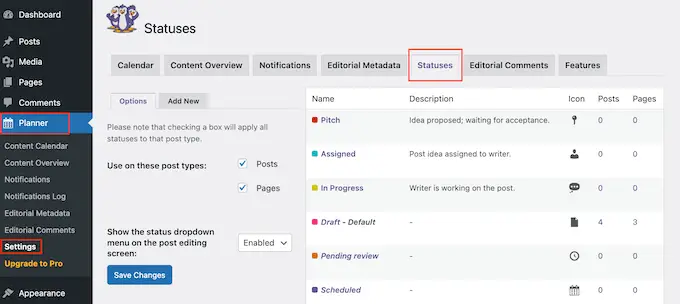
Comment configurer le plugin PublishPress Planner
Tout d’abord, vous devez configurer quelques paramètres.
Par défaut, PublishPress vous permet d'utiliser les mêmes statuts sur les pages et les publications. Cependant, vous souhaiterez peut-être utiliser ces statuts de publication personnalisés uniquement sur les pages ou uniquement sur les publications.
Pour effectuer cette modification, décochez simplement la case à côté de « Pages » ou « Publications ».
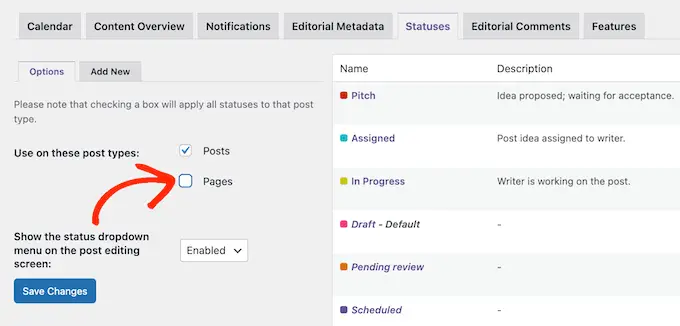
S'il n'est pas déjà activé, vous devrez alors ouvrir le menu déroulant « Afficher le menu déroulant d'état sur l'écran de post-édition ». Ensuite, sélectionnez « Activé ». Cela permet aux utilisateurs de modifier le statut de la publication dans l'éditeur de blocs WordPress.
Cela fait, cliquez simplement sur « Enregistrer les modifications ».
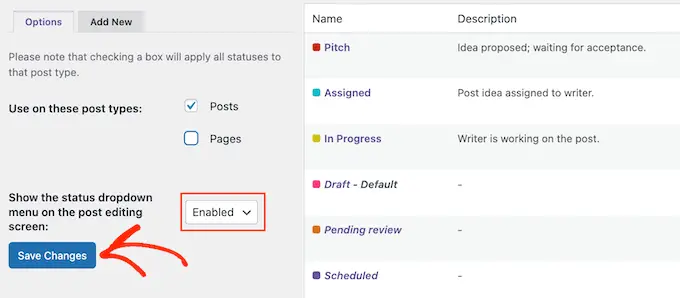
Ceci étant réglé, vous êtes prêt à créer des statuts de publication personnalisés.
Personnaliser le statut de publication par défaut pour les articles de blog
PublishPress Planner est livré avec quelques statuts intégrés que vous pouvez ajouter à vos articles de blog WordPress.
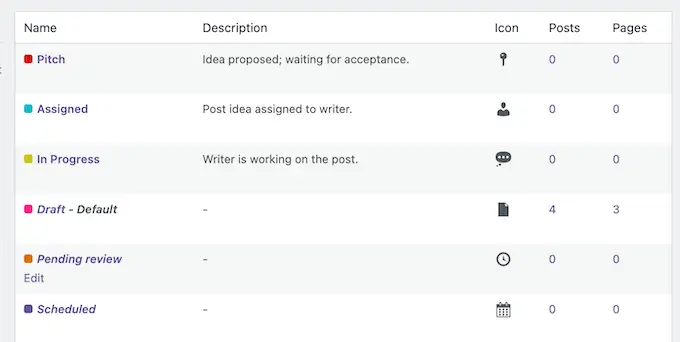
Ces statuts ont déjà des couleurs et des icônes attribuées.
PublishPress Planner affiche ces informations dans son calendrier de contenu, comme vous pouvez le voir dans l'image suivante.
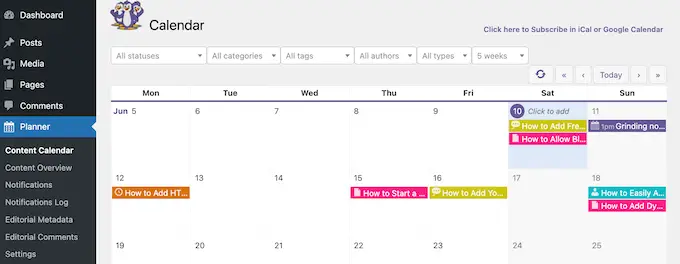
Pour modifier l’un de ces statuts par défaut, passez simplement votre souris dessus.
Ensuite, cliquez sur le lien « Modifier » lorsqu'il apparaît.
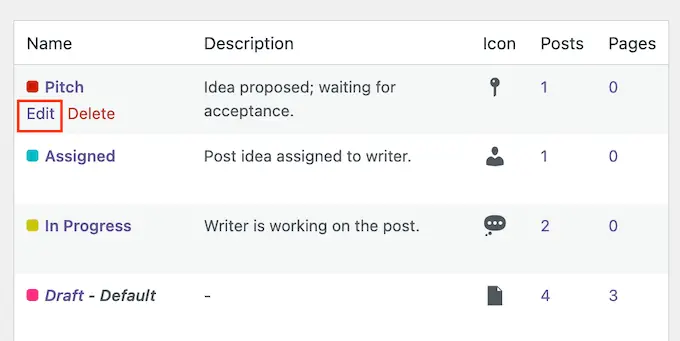
Cela ouvre un éditeur dans lequel vous pouvez modifier le nom du statut, le slug, l'icône et la couleur.
Lorsque vous êtes satisfait de vos modifications, cliquez simplement sur le bouton « Mettre à jour le statut ».
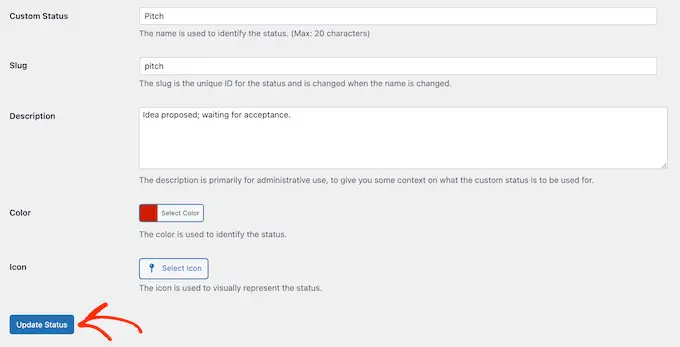
Souhaitez-vous plutôt supprimer un statut de publication personnalisé ?

Passez simplement la souris dessus et cliquez sur « Supprimer » lorsqu'il apparaît.
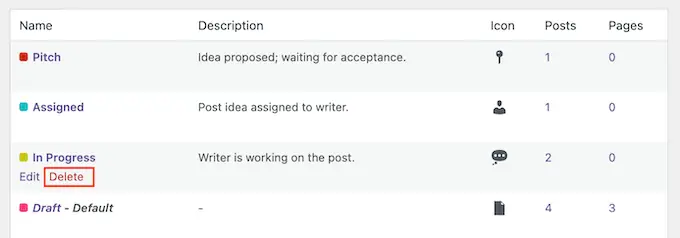
Créer des statuts de publication personnalisés dans WordPress
PublishPress vous permet également de créer vos propres statuts personnalisés.
Pour commencer, cliquez sur l'onglet « Ajouter un nouveau ».
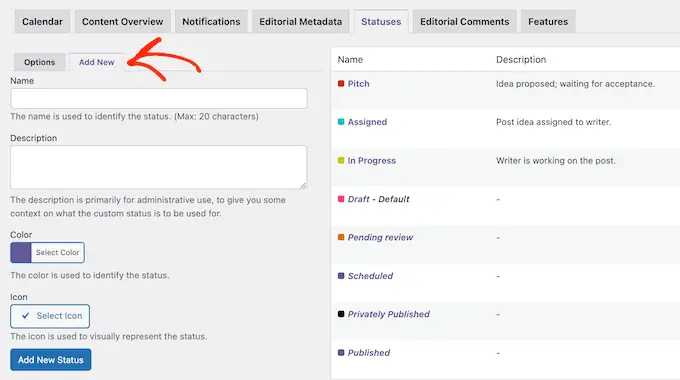
Cela ouvre un formulaire dans lequel vous pouvez saisir un nom pour le statut.
Cela apparaîtra dans l'éditeur de page ou de publication ainsi que dans le menu « Modification rapide », c'est donc une bonne idée d'utiliser quelque chose de descriptif. Ceci est particulièrement important si vous gérez un blog WordPress multi-auteurs, car cela aidera les autres utilisateurs à comprendre comment utiliser chaque statut.
De cette façon, vous pouvez éviter toute confusion et améliorer le flux de travail éditorial.
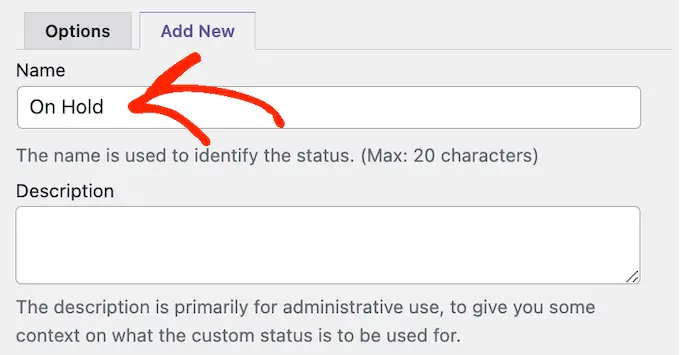
Ensuite, vous pouvez saisir une description, qui apparaîtra sur l'écran Planificateur » Calendrier de contenu . Si vous créez de nombreux nouveaux statuts, la description peut constituer un rappel utile pour vous-même et pour les autres utilisateurs.
Si vous partagez votre tableau de bord WordPress avec d’autres rédacteurs et blogueurs invités, cela peut également être un bon moyen de partager plus d’informations sur le nouveau flux de travail.

Après cela, vous pouvez ajouter une couleur et une icône qui représenteront le statut dans votre calendrier de contenu. Cela peut vous aider à planifier votre contenu et à programmer des publications dans WordPress.
Cliquez simplement sur « Sélectionner la couleur » ou « Sélectionner l'icône », puis faites votre choix dans la fenêtre contextuelle.
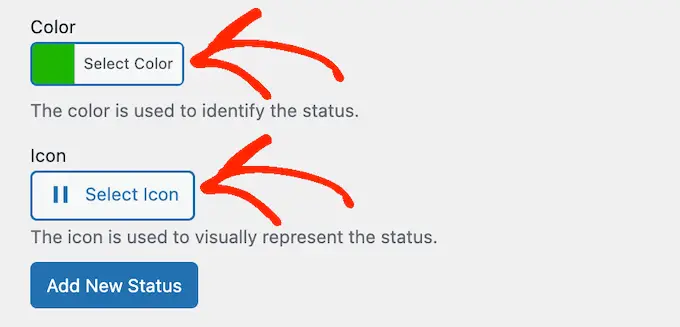
Lorsque vous êtes satisfait de la configuration du statut de publication personnalisé, cliquez sur « Ajouter un nouveau statut ».
Pour créer des statuts plus personnalisés, répétez simplement ces étapes.
Comment ajouter un statut personnalisé à n'importe quelle page ou publication
Après avoir créé un autre statut personnalisé, vous pouvez les ajouter à n'importe quelle page ou publication. Si vous êtes dans l'éditeur de contenu, ouvrez simplement la liste déroulante « Statut de la publication » dans le menu de droite.
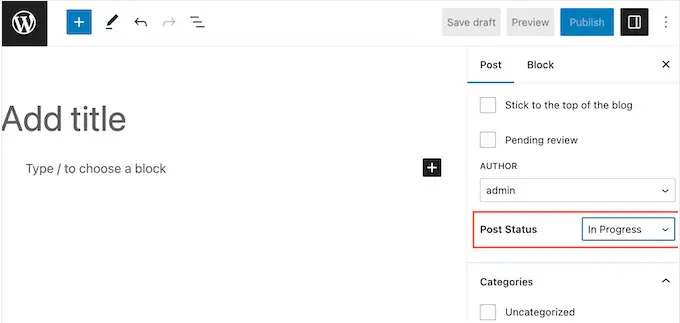
Vous pouvez ensuite choisir le statut de publication personnalisé que vous souhaitez utiliser pour la publication de blog WordPress.
Une autre option consiste à utiliser le paramètre Quick Edit. C'est un excellent choix pour les éditeurs ou les administrateurs qui ont besoin de modifier rapidement le statut de plusieurs pages ou publications.
Pour ce faire, accédez soit à Pages » Toutes les pages , soit à Publications » Toutes les publications . Ensuite, passez simplement votre souris sur l'élément que vous souhaitez modifier et cliquez sur « Modification rapide » lorsqu'il apparaît.
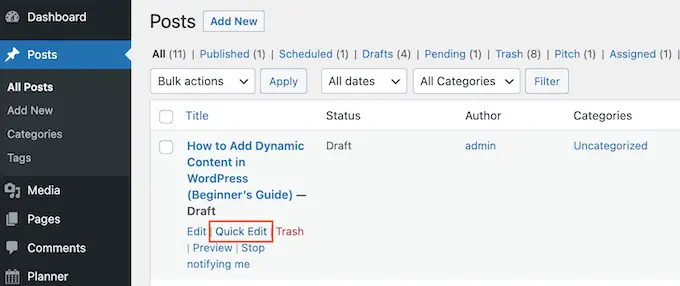
Vous pouvez maintenant ouvrir la liste déroulante « Statut » et choisir le statut que vous souhaitez utiliser.
Cela fait, cliquez sur « Mettre à jour » pour enregistrer vos paramètres.
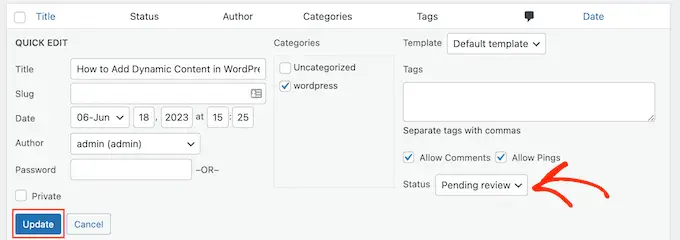
Planifier votre contenu avec des statuts de publication personnalisés
Comme nous l'avons déjà mentionné, PublishPress affiche des icônes d'état de publication et des étiquettes de couleur dans son calendrier de contenu. Cela peut vous aider à planifier des publications en masse dans WordPress et même à planifier des campagnes efficaces de diffusion de contenu sur votre site WordPress.
Pour voir le calendrier, vous devez accéder à Planificateur » Calendrier de contenu dans le tableau de bord WordPress.
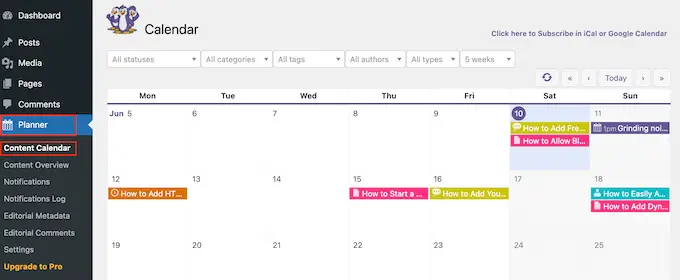
Ici, vous verrez toutes vos pages et publications. Pour en savoir plus sur un article de blog particulier, cliquez simplement dessus.
Cela ouvre une fenêtre contextuelle où vous pouvez voir le type de publication, les catégories et les balises, l'auteur et d'autres informations importantes.
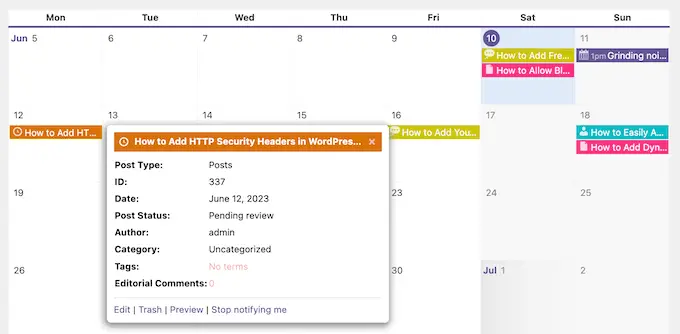
Pour voir toutes les pages et publications qui ont un statut spécifique, ouvrez la liste déroulante qui affiche « Tous les statuts » par défaut.
Vous pouvez ensuite choisir n’importe quel statut de publication dans la liste.
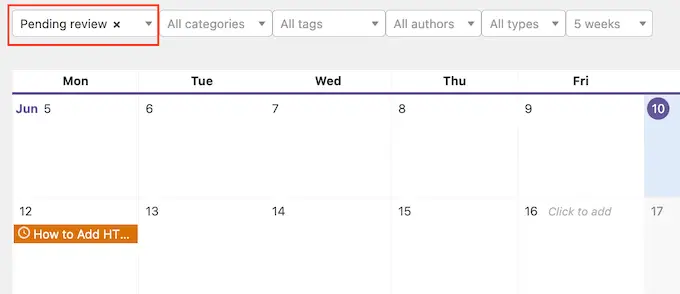
C'est un excellent moyen de trouver des articles qui n'ont pas encore été programmés ou des articles de blog que vous devez encore modifier ou attribuer.
Nous espérons que ce didacticiel vous a aidé à apprendre comment ajouter un statut de publication personnalisé pour les articles de blog dans WordPress. Vous voudrez peut-être également consulter notre guide sur la façon de gagner de l’argent en bloguant en ligne avec WordPress ou consulter notre liste des meilleurs plugins et outils WordPress SEO.
Si vous avez aimé cet article, abonnez-vous à notre chaîne YouTube pour les didacticiels vidéo WordPress. Vous pouvez également nous trouver sur Twitter et Facebook.
